Come condividere lo schermo su Facebook Messenger

Questo post condividerà i passaggi per condividere lo schermo in Facebook Messenger su desktop e dispositivi mobili, soprattutto durante le videochiamate.
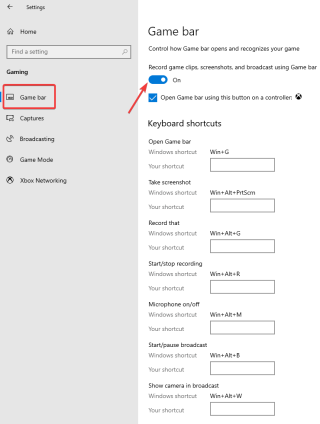
La registrazione di una videochiamata può essere utile per diversi motivi. Per i professionisti, può essere per tenere traccia delle discussioni sulle chiamate. Altre volte può essere per conservare un ricordo di una videochiamata con i propri cari. Skype è stata una scelta popolare quando si tratta di effettuare chiamate vocali e videochiamate online. Questo è stato uno dei servizi più antichi per fornire chiamate in conferenza gratuite in tutto il mondo e utilizzato principalmente dalle persone negli ultimi tempi mentre tutti sono a casa e praticano il distanziamento sociale.
Puoi registrare le chiamate Skype con audio senza avvisare nessuno?
Sì, c'è solo un metodo che ti permette di registrare le chiamate Skype senza avvisare nessuno in chiamata. Il metodo, sebbene funzioni solo su una piattaforma, ovvero Windows. Lo screen recorder integrato Game Bar ti consente di registrare qualsiasi cosa sullo schermo che viene utilizzata principalmente per la registrazione di giochi.
Su iPhone e Android, non ti sarà consentito registrare la chiamata Skype con audio con nessun metodo di registrazione senza avvisare nessuno. L'unico metodo disponibile è registrare la chiamata Skype utilizzando un altro dispositivo, quindi è l'unico modo per registrare un video insieme all'audio. Tuttavia, puoi provare molti altri metodi per registrare sullo schermo la chiamata Skype senza avvisare nessuno senza audio. Abbiamo elencato questi metodi di seguito per vari dispositivi.
Metodi per registrare le chiamate Skype senza che gli altri lo sappiano
Poiché il metodo utilizzato da Skype call record invia essenzialmente le registrazioni sulla conversazione Skype . Arriva un requisito che non ostacolerà gli altri e puoi anche tenere traccia della chiamata Skype.
Come registrare segretamente le chiamate Skype su Windows 10 con audio
Esistono diversi software di registrazione delle chiamate Skype per Windows da provare, ma il modo migliore è utilizzare lo screen recorder integrato. La registrazione della barra di gioco su Windows 10 è sufficiente per qualsiasi registrazione di videochiamate sullo schermo. Questo è l'unico modo perfetto per registrare le chiamate Skype senza avvisare nessuno. Questo può essere molto facile da usare; tutto ciò che devi fare è attivare la barra di gioco nelle tue impostazioni.
Passaggio 1: vai su Impostazioni dal menu Start. Fare clic su Giochi, quindi attivare l'interruttore a levetta per consentire alla barra di gioco di registrare lo schermo. Inoltre, seleziona la casella davanti a Apri Game Care usando questo pulsante su un controller e usa i collegamenti di Windows per aprire Game Bar.
Passaggio 2: una volta avviata la chiamata Skype, assicurati di avere la barra di gioco sullo schermo per fare clic sul pulsante di registrazione. La scorciatoia per esso è il tasto Windows + Alt + R. Questo inizierà a registrare la chiamata Skype per te senza che gli altri lo sappiano.

Passaggio 3: fare clic sulla stessa interfaccia per interrompere la registrazione al termine o sugli stessi tasti (tasto Windows + Alt + R) per interrompere la funzione.

Ora puoi controllare la memoria locale per la registrazione di Skype.
Leggi anche: 14 migliori screen recorder per Windows 10, 7, 8 nel 2020
Su Smartphone
1. Android (senza audio)
Se desideri registrare le chiamate Skype senza che loro lo sappiano utilizzando il tuo Android, è possibile, ma senza audio. Puoi usarlo per registrare i tutorial o le presentazioni durante la condivisione dello schermo su Skype. È anche utile conservare un file registrato localmente da riprodurre di nuovo per rivedere qualsiasi cosa sulla riunione. Usiamo registratori dello schermo sul tuo telefono per registrare le chiamate Skype senza che gli altri ricevano alcuna notifica.
Passaggio 1: avvia il registratore dello schermo e le attività in corso sul telefono verranno registrate. Nonostante Skype sia stato registrato, nessuno durante la chiamata viene avvisato.
Passaggio 2: interrompere la registrazione dello schermo e quindi verificarla nella memoria interna.
Per registrare le chiamate Skype su smartphone , varia dal sistema operativo al modello. Puoi anche utilizzare una delle migliori app di registrazione delle chiamate per telefoni Android.
2. iPhone (con audio)
Con la funzione di registrazione dello schermo dell'iPhone , il processo per registrare le chiamate Skype senza avvisare nessuno diventa più semplice. L'iPhone, al contrario di Android, consente di registrare le videochiamate di Skype insieme all'audio. Nella chiamata Skype, puoi registrare lo schermo della sessione live, ma questo non registrerà la tua voce al suo interno. Quindi assicurati che con questa eccezione, sia abbastanza facile registrare le chiamate Skype senza che loro lo sappiano.
Passaggio 1: per prima cosa personalizza la funzione di registrazione dello schermo in modo che sia disponibile nel Centro di controllo.
Vai su Impostazioni>Centro di controllo . Attiva l'interruttore di attivazione/disattivazione per l' accesso all'interno delle app . Ora tocca Personalizza controlli . Apparirà un elenco di applicazioni per assicurarsi che la registrazione dello schermo sia aggiunta a questo elenco toccando il segno più accanto ad esso.

Passaggio 2: avvia la chiamata Skype con altri.
Passaggio 3: ora scorri sullo schermo per accedere al Centro di controllo sul tuo iPhone. Tocca la registrazione dello schermo e assicurati di accendere il microfono.
Passaggio 4: al termine della chiamata, toccare la barra che appare nella parte superiore dello schermo e interrompere la registrazione.
Passaggio 5: è possibile individuare la registrazione dello schermo della chiamata Skype sui video.
Leggi anche: Come condividere lo schermo su Skype (Windows, Mac, Android, iOS)
Verdetto
Esistono diversi modi per registrare le chiamate Skype senza avvisare nessuno. Il modo migliore per ottenere la registrazione completa di video e voce è utilizzare la piattaforma Windows e utilizzare la barra di gioco. Altri metodi che potrebbero non richiedere la voce possono essere utili sugli smartphone.
Ci auguriamo che questo articolo ti sia utile mentre stai provando a registrare le chiamate Skype senza che loro lo sappiano. Vorremmo conoscere le tue opinioni su questo post per renderlo più utile. I tuoi suggerimenti e commenti sono i benvenuti nella sezione commenti qui sotto. Condividi le informazioni con i tuoi amici e altri condividendo l'articolo sui social media.
Ci piace sentirti!
Argomenti correlati:
Le 10 migliori alternative a Skype per PC Windows.
Come configurare Skype e zoomare le riunioni.
Come cambiare il nome utente Skype in semplici passaggi.
Come risolvere il problema del microfono Skype che non funziona.
Questo post condividerà i passaggi per condividere lo schermo in Facebook Messenger su desktop e dispositivi mobili, soprattutto durante le videochiamate.
Non puoi accedere alle tue cartelle e ai tuoi file quando l'app Esplora file predefinita si blocca durante il funzionamento del messaggio. Ecco i modi migliori per risolvere il problema.
Nascondi avvisi è una funzione utile nell'app Messaggi su iPhone, iPad e Mac. Ecco come puoi usarlo.
Il telecomando della TV Samsung non funziona può lasciarti frustrato. Ecco i modi migliori per riparare il telecomando di una TV Samsung malfunzionante.
Potresti perdere la copertura sportiva di alto profilo quando ESPN non funziona su FireStick. Scopri i modi migliori per risolvere il problema.
Hai dimenticato la password Discord? Questa guida ti aiuterà a recuperarlo in diversi modi. La modifica della password garantisce inoltre la sicurezza del tuo account.
Vuoi visualizzare un vecchio ordine ma non sai come fare? Lascia che ti mostriamo come trovare e scaricare la cronologia degli ordini Amazon su dispositivo mobile e desktop.
Ti capita spesso di affrontare problemi con l'effettuare o ricevere chiamate sul tuo telefono Samsung Galaxy? Ecco i modi migliori per risolvere il problema.
Vuoi cambiare servizio di streaming musicale? Ecco come trasferire playlist da YouTube Music ad Apple Music e risparmiare molto tempo.
Scopri come interrompere i download multimediali automatici in WhatsApp sia su dispositivo mobile che su computer. Risparmia spazio di archiviazione e dati con questi semplici passaggi.









